如何在reComputer上使用Jetson平台服务的NVStreamer进行RTSP流传输
简介
NVStreamer是NVIDIA开发的软件,可以存储和提供视频文件,然后使用RTSP协议进行流传输。它对于VST测试特别有用,因为它提供了一种替代摄像头的方法来创建视频源作为VST的输入。具体来说,它提供了一种机制来使用特定的视频文件作为VST测试的输入。VST可以配置为接收RTSP流,就像它们来自ONVIF-S摄像头一样。
本wiki提供了如何在reComputer J4012上使用NVStreamer进行RTSP视频流传输的教程。

先决条件
在进行设置过程之前,请确保您的系统满足以下先决条件:

-
运行Ubuntu
22.04或更高版本的reComputer J4012 Orin NX 16G。 -
Linux系统必须有足够的可用空间来存储您将要提供的视频文件(通常需要几百GB)。
-
驱动程序版本:
535.113.01,Jetpack6.0和CUDA版本:12.2。 -
确保已安装
JetPack和相关的Jetson services软件包。sudo apt-get install nvidia-jetpack
sudo apt install nvidia-jetson-services
入门指南
安装和启动
步骤 1:使用此链接从 NGC 下载应用程序包 nvstreamer-1.1.0.tar.gz 到您的 Jetson:NGC Reference Workflow and Resources。您需要输入您的 NGC 凭据。在页面上,使用 Download 菜单(右上角)中的可用选项之一:
tar -xvzf nvstreamer-1.1.0.tar.gz
步骤 2:运行以下命令来增加操作系统套接字缓冲区大小。这是为了避免在高比特率视频或大型 IDR 帧情况下出现数据包丢失。如果不增加这些缓冲区大小,您可能会在一些视频文件中看到块状伪影:
sudo sysctl -w net.core.wmem_max=2000000
sudo sysctl -w net.core.rmem_max=2000000
步骤 3:使用以下命令行启动 NVStreamer:
cd nvstreamer
sudo docker compose -f compose_nvstreamer.yaml up -d --force-recreate
要终止 NVStreamer 实例,请使用以下命令:
cd nvstreamer
sudo docker compose -f compose_nvstreamer.yaml down --remove-orphans
上传视频到 NVStreamer
步骤 1:打开网页浏览器(我们推荐使用 Chrome)并导航到此地址(在同一系统或同一网络上的另一个系统上)。
http://[reComputer-IP]:31000
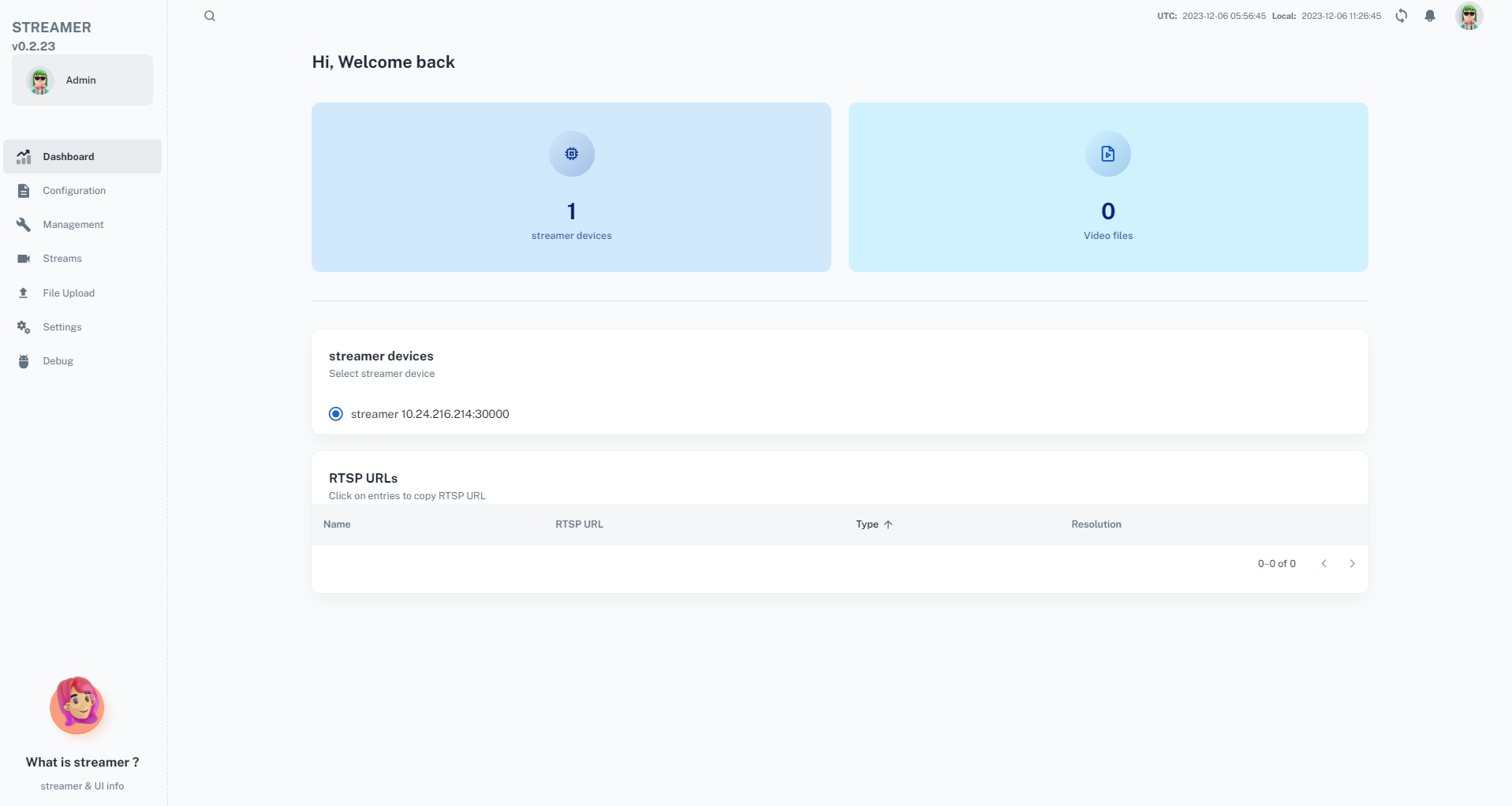
步骤 2:选择 File Upload 并选择您想要作为摄像头测试的视频磁盘文件(支持的编解码器:h264/h265,容器:mp4/mkv)。将其拖放到指定区域。如果视频文件包含 B 帧,NVStreamer 将自动转码该文件,这可能需要几分钟时间,具体取决于文件大小。
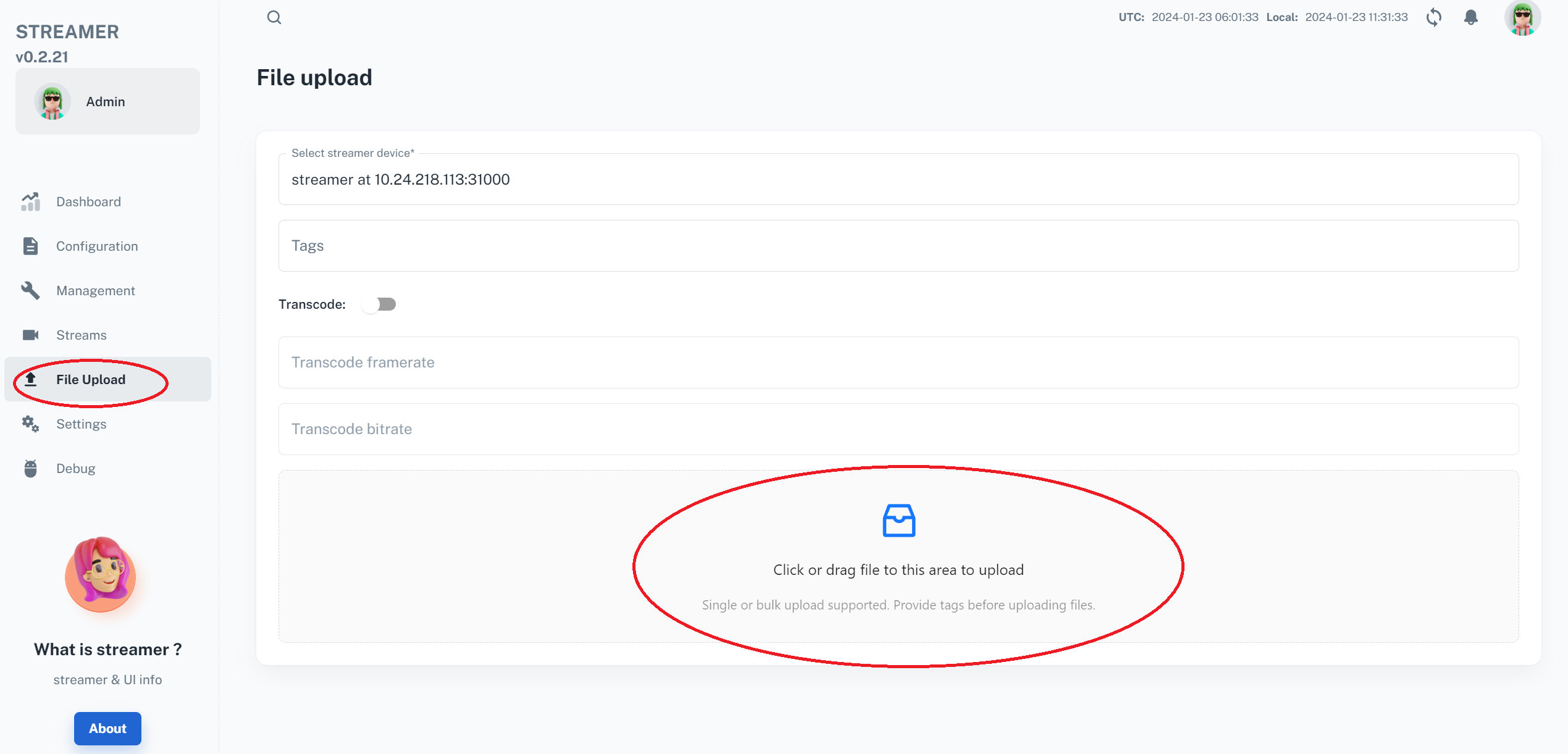
步骤 3 文件成功上传后,左下角的绿色进度条将完成,表示上传过程结束。然后,转码过程将开始。完成后,文件名将以灰色显示,并且将自动创建一个以文件名命名的 RTSP 流。
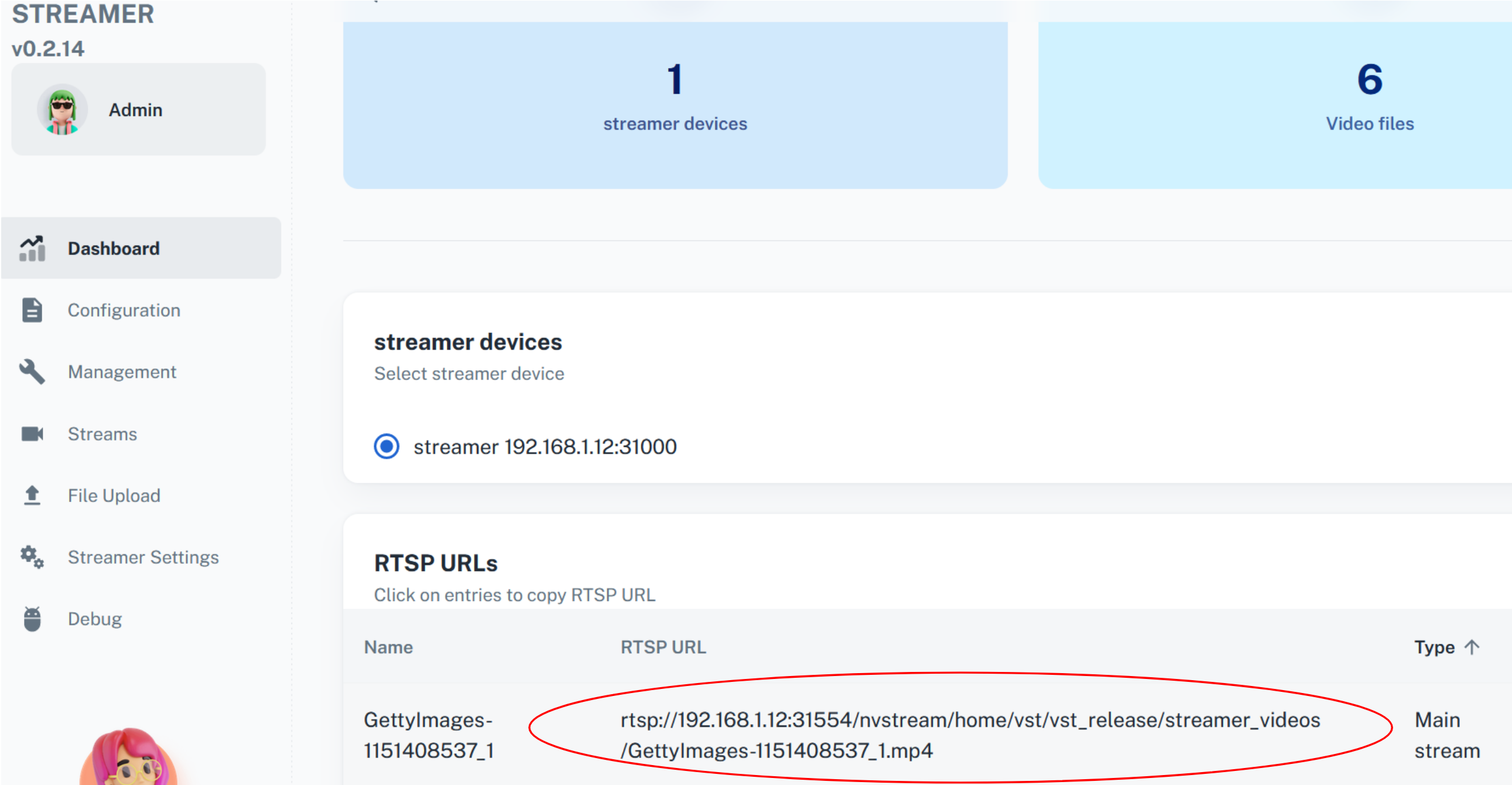
RTSP 流媒体教程到此步骤结束。复制或记下 RTSP 地址(包括"rtsp://";确保前面没有空格)。您需要在下一步讨论的另一个用户界面中输入此地址。
将 RTSP 流添加到 VST
步骤 1:在此处访问 VST Web 服务器:http://[JETSON-IP]:30080/vst/,(注意:HTTP,不是 HTTPS)其中 [JETSON-IP] 是您运行 docker 容器的 Jetson 设备的 IP 地址。
您将看到类似这样的 UI:
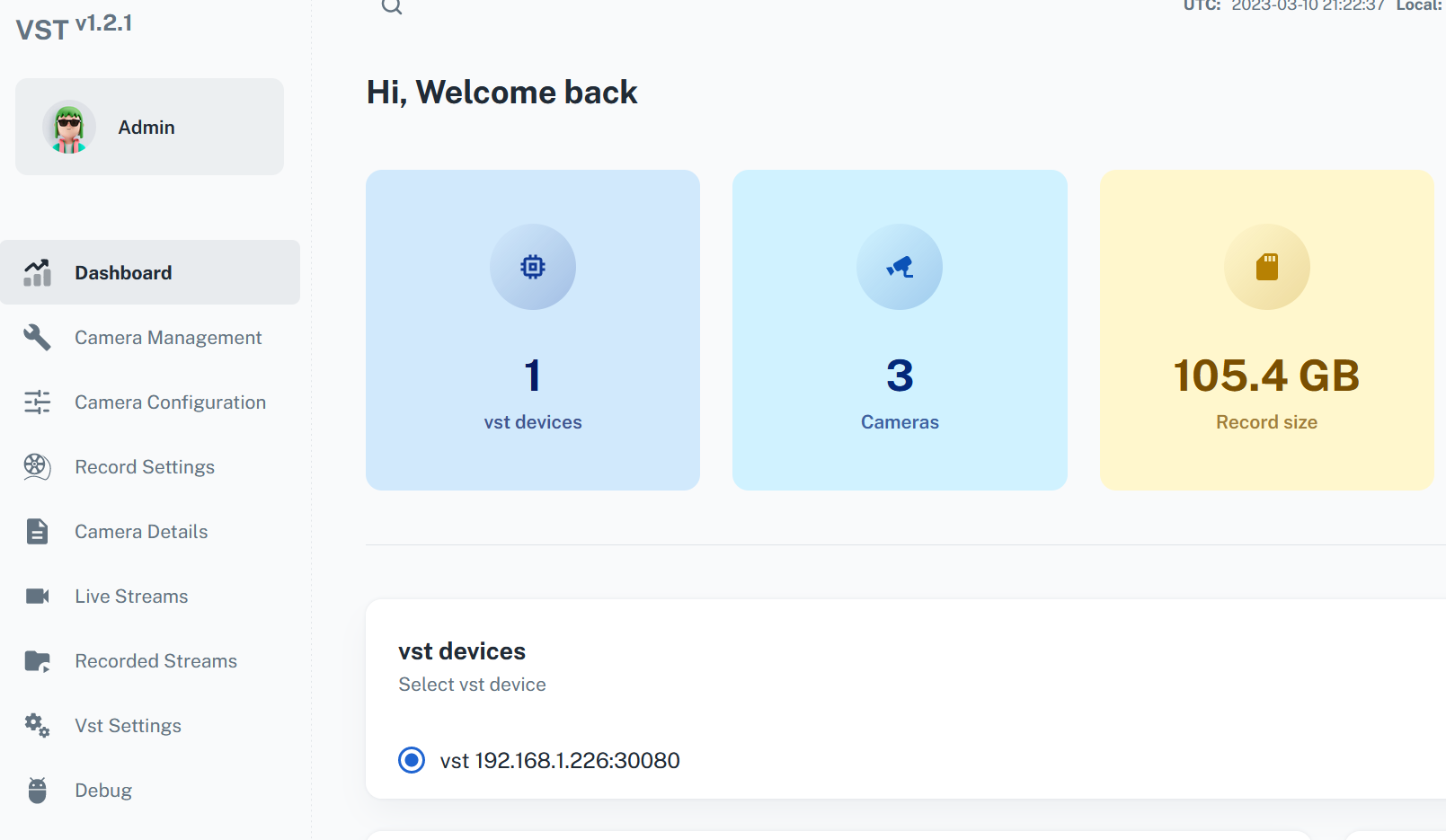
-
如果启动失败,请在终端中输入以下命令:
sudo systemctl start jetson-ingress
sudo systemctl start jetson-monitoring
sudo systemctl start jetson-sys-monitoring
sudo systemctl start jetson-gpu-monitoring
sudo systemctl start jetson-redis
sudo systemctl start jetson-vst
步骤 2:点击 Camera Management 选项卡并点击 RTSP,将从 NVStreamer UI 复制的 RTSP 地址粘贴到 rtsp url 框中。在 location 和 name 字段中填入相同的字符串(它将成为摄像头名称)并点击 Submit。
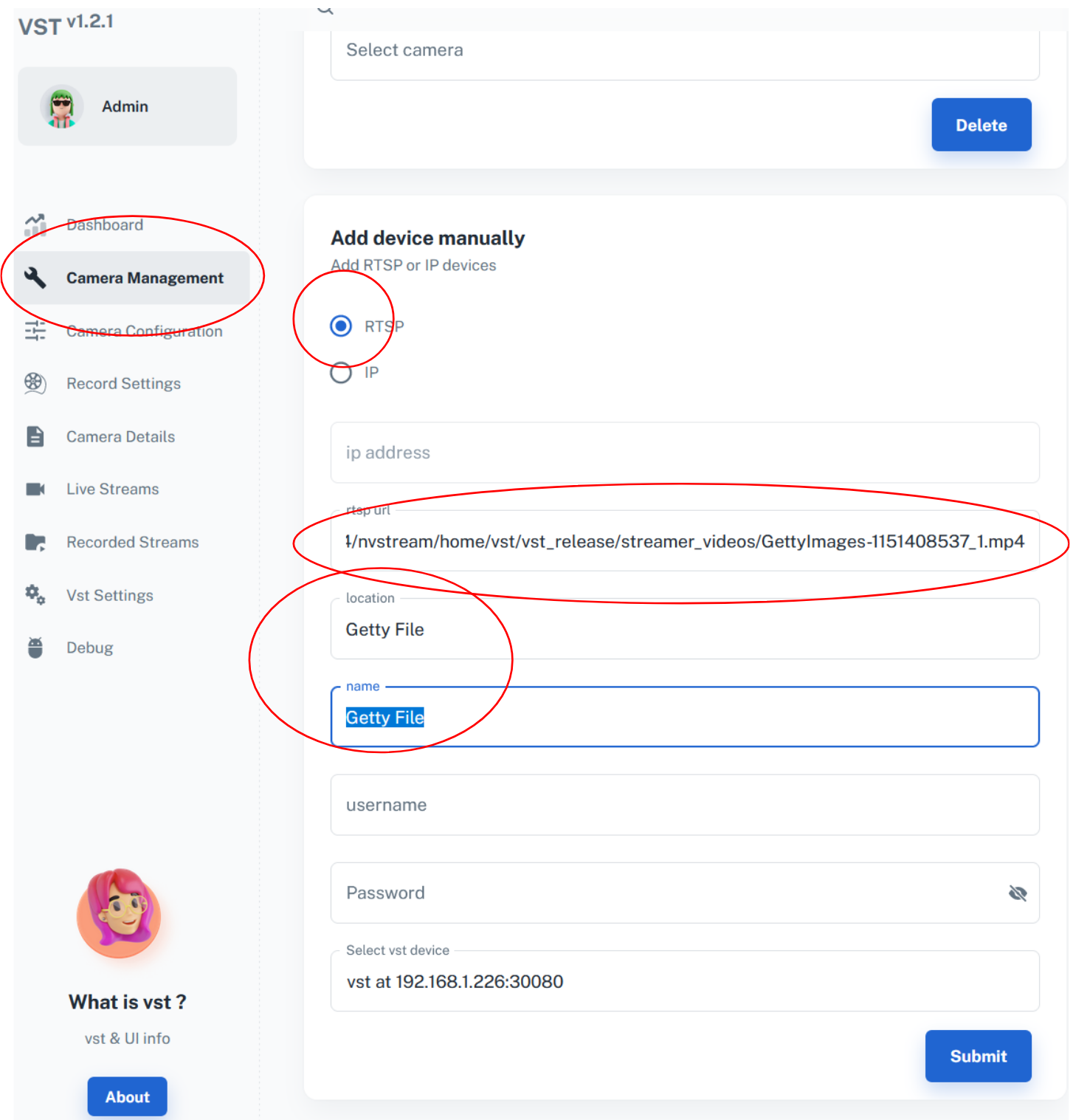
步骤 3:您现在可以点击 Streams tab 来查看文件。
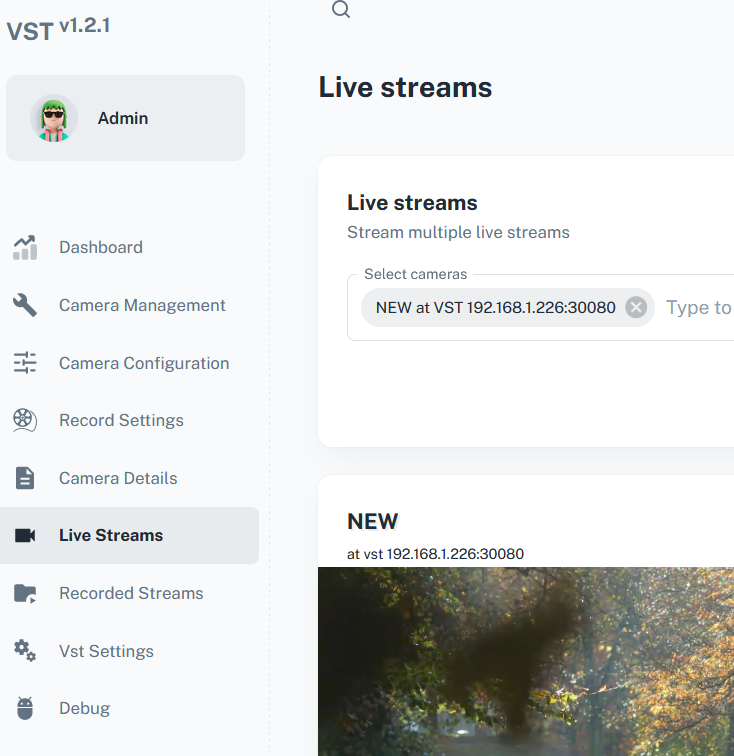
更多详情
- Jetson Orin 上的 NVStreamer:https://docs.nvidia.com/moj/nvstreamer/moj-nvstreamer.html
技术支持与产品讨论
感谢您选择我们的产品!我们在这里为您提供不同的支持,以确保您使用我们产品的体验尽可能顺畅。我们提供多种沟通渠道,以满足不同的偏好和需求。